windows 10 com senha como redefinir
Avalie este tópico:
-
Conteúdo Similar
-
- 2 respostas
- 167 visualizações
-
- 0 comentários
- 104 visualizações
-
- 0 respostas
- 105 visualizações
-
dúvida o que acontecera com os computadores que não aceitam windows 11
Iniciado por wendel bernardo sassa em
- acontecera
- computadores
- (mais 2)
- 4 respostas
- 207 visualizações
-
- 12 respostas
- 176 visualizações
-
SOBRE O ELETRÔNICABR
Técnico sem o EletrônicaBR não é um técnico completo! Leia Mais...

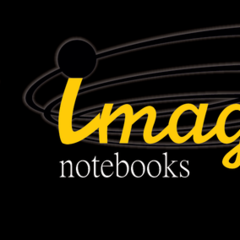





Posts em destaque
Participe agora da conversa!
Você pode postar agora e se cadastrar mais tarde. Se você tiver uma conta, faça login para postar com sua conta.